QL-1100/ 1100c
FAQ & Fehlerbehebung |
Wie deinstalliere ich den Druckertreiber?
Sie können den aktuellen Druckertreiber im Bereich [ Downloads ] dieser Website herunterladen und installieren.
> Windows 11
> Windows 10 / Windows Server 2016 / Windows Server 2019
> Windows 8 / Windows 8,1 / Windows Server 2012 / Windows Server 2012 R2
> Windows 7 / Windows Server 2008 R2
> Windows Vista / Windows Server 2008
> Windows 2000 / XP
> Mac OS X 10,8 - macOS 10,15
- Vergewissern Sie sich, dass der Drucker ausgeschaltet ist.
- Klicken Sie auf [Startmenü] - [Alle Apps] - [Windows-Tools] - [Systemsteuerung] - [Hardware und Sound] - [Geräte und Drucker].
- Wählen Sie [ Brother[Modellname]] und klicken Sie auf [Gerät entfernen], oder klicken Sie mit der rechten Maustaste auf das Symbol und klicken Sie auf [Gerät entfernen]. Wenn eine Meldung zur Benutzerkontensteuerung angezeigt wird, geben Sie das Kennwort ein, und klicken Sie dann auf [Ja].
- Wählen Sie im Fenster Geräte und Drucker die Option [Fax] oder [Microsoft XPS Document Writer] aus, und klicken Sie dann auf [Druckerservereigenschaften], die in der Menüleiste angezeigt wird.
- Klicken Sie auf die Registerkarte [Treiber] und dann auf [Treibereinstellungen ändern]. Wenn eine Meldung zur Benutzerkontensteuerung angezeigt wird, geben Sie das Kennwort ein, und klicken Sie dann auf [Ja]. Wählen Sie [ Brother[Modellname]] aus, und klicken Sie dann auf [Entfernen...].
- Wählen Sie [Treiber und Treiberpaket entfernen], und klicken Sie dann auf [OK]. Folgen Sie den Anweisungen auf dem Bildschirm.
- Schließen Sie das Fenster Eigenschaften des Druckservers . Der Druckertreiber wurde deinstalliert.
Windows 10 / Windows Server 2016 / Windows Server 2019
- Vergewissern Sie sich, dass der Drucker ausgeschaltet ist.
- Klicken Sie Start - (Alle Apps ) > Windows-System - Systemsteuerung - Hardware und Sound - Geräte und Drucker.
- Wählen Sie [ Brother[Modellname]] und klicken Sie auf [Gerät entfernen], oder klicken Sie mit der rechten Maustaste auf das Symbol und klicken Sie auf [Gerät entfernen]. Wenn eine Meldung zur Benutzerkontensteuerung angezeigt wird, geben Sie das Kennwort ein, und klicken Sie dann auf [Ja].
- Wählen Sie im Fenster Geräte und Drucker die Option [Fax] oder [Microsoft XPS Document Writer] aus, und klicken Sie dann auf [Druckerservereigenschaften], die in der Menüleiste angezeigt wird.
- Klicken Sie auf die Registerkarte [Treiber] und dann auf [Treibereinstellungen ändern]. Wenn eine Meldung zur Benutzerkontensteuerung angezeigt wird, geben Sie das Kennwort ein, und klicken Sie dann auf [Ja]. Wählen Sie [ Brother[Modellname]] aus, und klicken Sie dann auf [Entfernen...].
- Wählen Sie [Treiber und Treiberpaket entfernen], und klicken Sie dann auf [OK]. Folgen Sie den Anweisungen auf dem Bildschirm.
- Schließen Sie das Fenster Eigenschaften des Druckservers . Der Druckertreiber wurde deinstalliert.
Windows 8 / Windows 8.1 / Windows Server 2012 / Windows Server 2012 R2
- Vergewissern Sie sich, dass der Drucker ausgeschaltet ist.
- Klicken Sie auf [Systemsteuerung] im Fenster [Apps] - [Hardware und Sound] - [Geräte und Drucker].
-
Wählen Sie [ Brother[Modellname]] und klicken Sie auf [Gerät entfernen], oder klicken Sie mit der rechten Maustaste auf das Symbol und klicken Sie auf [Gerät entfernen].
Wenn eine Meldung zur Benutzerkontensteuerung angezeigt wird, geben Sie das Kennwort ein, und klicken Sie dann auf [Ja]. - Wählen Sie im Fenster [ Geräte und Drucker ] die Option [Fax] oder [Microsoft XPS Document Writer]aus, und klicken Sie dann in der Menüleiste auf [Druckerservereigenschaften].
- Klicken Sie auf die Registerkarte [Treiber] und dann auf [Treibereinstellungen ändern]. Wenn eine Meldung zur Benutzerkontensteuerung angezeigt wird, geben Sie das Kennwort ein, und klicken Sie dann auf [Ja]. Wählen Sie [ Brother[Modellname]] aus, und klicken Sie dann auf [Entfernen...].
- Wählen Sie [Treiber und Treiberpaket entfernen], und klicken Sie dann auf [OK]. Folgen Sie den Anweisungen auf dem Bildschirm.
- Schließen Sie das Fenster [Eigenschaften des Druckservers]. Der Druckertreiber wurde deinstalliert.
Windows 7/Windows Server 2008 R2
- Vergewissern Sie sich, dass der Drucker ausgeschaltet ist.
- Klicken Sie auf die Schaltfläche [Start] - [Geräte und Drucker].
-
Wählen Sie [ Brother[Modellname]] aus, und klicken Sie auf [Gerät entfernen] oder klicken Sie mit der rechten Maustaste auf das Symbol und dann auf [Gerät entfernen].
Wenn eine Meldung zur Benutzerkontensteuerung angezeigt wird, geben Sie das Kennwort ein, und klicken Sie dann auf [Ja]. - Wählen Sie im Fenster Geräte und Drucker die Option [Fax] oder [Microsoft XPS Document Writer] aus, und klicken Sie dann auf [Druckerservereigenschaften], die in der Menüleiste angezeigt wird.
- Klicken Sie auf die Registerkarte [Treiber] und dann auf [Treibereinstellungen ändern]. Wenn eine Meldung zur Benutzerkontensteuerung angezeigt wird, geben Sie das Kennwort ein, und klicken Sie dann auf [Ja]. Wählen Sie [ Brother[Modellname]], und klicken Sie dann auf [Entfernen...].
- Wählen Sie [Treiber und Treiberpaket entfernen], und klicken Sie dann auf [OK]. Folgen Sie den Anweisungen auf dem Bildschirm.
-
Schließen Sie das Fenster Eigenschaften des Druckservers .
Der Druckertreiber wurde deinstalliert.
Windows Vista/Windows Server 2008
- Vergewissern Sie sich, dass der Drucker ausgeschaltet ist.
- Klicken Sie auf die Schaltfläche [Start] - [Systemsteuerung] - [Hardware und Sound] - [Drucker].
- Wählen Sie [ Brother[Modellname]] aus, und klicken Sie auf [Diesen Drucker löschen], oder klicken Sie mit der rechten Maustaste auf das Symbol, und klicken Sie dann auf [Löschen].
-
Klicken Sie im Fenster Drucker mit der rechten Maustaste und wählen Sie [als Administrator ausführen] - [Servereigenschaften…].
Wenn das Dialogfeld zur Bestätigung der Autorisierung angezeigt wird, klicken Sie auf [Weiter].
Wenn das Dialogfeld „Benutzerkontensteuerung“ angezeigt wird, geben Sie das Kennwort ein und klicken Sie auf [OK]. Das Fenster Eigenschaften des Druckservers wird angezeigt. - Klicken Sie auf die Registerkarte [Treiber] und wählen Sie [ Brother[Modellname]]. Klicken Sie Auf [Entfernen...].
- Wählen Sie [Treiber und Treiberpaket entfernen] und klicken Sie auf [OK]. Folgen Sie den Anweisungen auf dem Bildschirm.
-
Schließen Sie das Fenster Eigenschaften des Druckservers .
Der Druckertreiber wurde deinstalliert.
- Schalten Sie das Gerät ab.
- Klicken Sie auf die Schaltfläche [Start] , und öffnen Sie das Fenster Drucker und Faxgeräte .
- Wählen Sie „ Brother[Modellname]“ aus, und klicken Sie auf [Datei]-[Löschen].
- Gehen Sie zu [Datei]-[Servereigenschaften].
- Klicken Sie auf die Registerkarte [Treiber] und wählen Sie „ Brother[Modellname]“ aus. Klicken Sie dann auf [Entfernen].
-
Schließen Sie das Fenster Eigenschaften des Druckservers . Der Druckertreiber wurde deinstalliert.
-
Bitte beachten Sie, dass nicht alle Drucker mit allen Versionen von Windows-Betriebssystemen kompatibel sind. Unter folgendem Link erfahren Sie, welche Betriebssysteme mit Ihrem Drucker kompatibel sind:
<Kompatible Betriebssysteme> - Sie können Druckertreiber normalerweise mit den oben beschriebenen Schritten deinstallieren. Wenn Sie jedoch aufgrund einer fehlgeschlagenen Installation alle Druckertreiberinformationen löschen müssen, verwenden Sie das Tool zur Bereinigung des Druckertreibers.
macOS 13 oder später
- Vergewissern Sie sich, dass der Drucker ausgeschaltet ist.
- Öffnen Sie im Apple-Menü [Systemeinstellungen] - [Drucker & Scanner]..
-
Wählen Sie [Brother [Modellname]] und klicken Sie dann auf [Drucker entfernen...].

-
Schließen Sie das Fenster Drucker & Scanner.
Der Druckertreiber wurde deinstalliert.
- Vergewissern Sie sich, dass der Drucker ausgeschaltet ist.
- Klicken Sie auf das Menü [Apple] - [Systemeinstellungen] - [Drucken & Scannen] oder [Drucker & Scanner].
-
Wählen Sie [ Brother[Modellname]] aus, und klicken Sie dann auf die Schaltfläche „ - “.
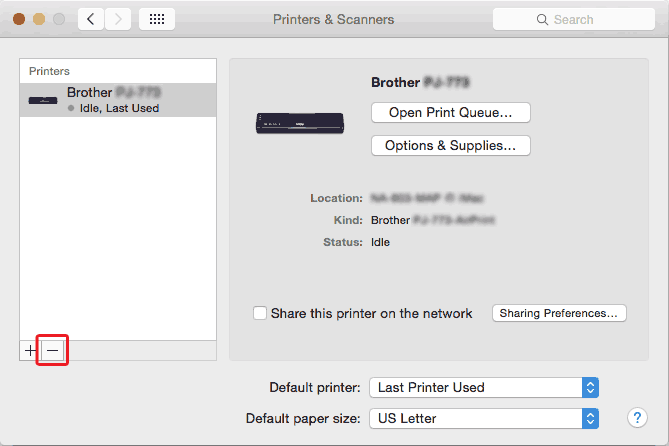
-
Schließen Sie das Fenster Drucken und Scannen oder Drucker und Scanner .
Der Druckertreiber wurde deinstalliert.